Passiver Ethernet Tap im Praxistext
Ein Tap ermöglicht das Einschleifen eines Sniffers oder IDS in eine
Netzwerkverbindung. Ein solcher Tap für Ethernet kann mit preiswerten Mitteln selber
hergestellt werden.
Mirko Kulpa, 24.03.2006
Was ist ein Netzwerk-Tap?
Ein Tap oder Splitter leitet den Datenstrom einer Punk-zu-Punkt-Verbindung zu einem
dritten Gerät. Taps werden eingesetzt, um Netzwerkanalyser und Intrusion Detection Systeme (IDS)
in Netzwerke einzuschleifen. Die folgende Grafik zeigt das Prinzip.
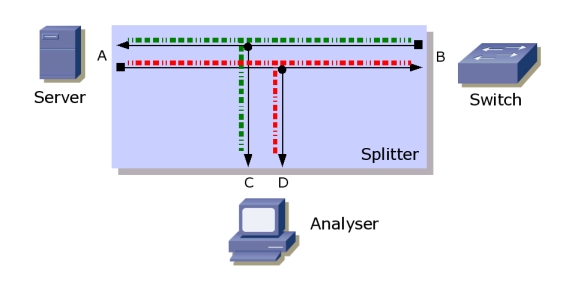
Prinzipdarstellung eines Splitters / Taps
Um Vollduplex-Links überwachen zu können, muss der Tap den Traffic auf zwei Ports herausführen. In jede
Richtung können ja im Fastethernet bis zu 100 MBit/s übertragen werden. Insgesamt fallen also 200 MBit/s
an. Dieser Traffic kann nicht auf einem Fastethernet-Link zum Sniffer übertragen werden.
Professionelle Taps erhalten Sie zum Beispiel bei systeamatic (siehe Linkliste am Ende des Artikels).
Taps selber bauen
Für den gelegentlichen Einsatz und für Lehrzwecke kann sich der Netzadmin
selber einen Tap bauen. Auf der Internetseite von Snort gibt es eine Anleitung, für den Bau
eines Ethernet Taps. Benötigt werden lediglich vier RJ45-Buchsen, etwas Kabel und ein Lötkolben.
Als Grundlage eignet sich zum Beispiel ein defekter 4-Port-Switch. Es reichen aber auch
vier RJ45-Buchsen. Diese können mit etwas Tape zusammengeklebt werden. Wenn Sie den Tap nach der
Zeichnung auf der Snort-Seite verdrahten, versuchen Sie die Kabel so kurz wie möglich zu halten.
Es reicht aus, die Stifte 1, 2, 3 und 6 an den Host-Buchsen zu verdrahten.
Der Tap im Einsatz
Ich habe einen Tap aus vier einzelnen LAN-Buchsen gebaut.
Im Praxistest funktionierte der Tap sofort. Ohne angeschlossenen Analyser arbeitete der angeschlossene
PC fehlerfrei. Auf dem 100 MBit/s-Link traten auch bei hoher Last keine Fehler auf.
Das Stecken eines Sniffers in einer der TAP-Ports (Tap A, Tap B) führte manchmal zum Abbruch
der Verbindung des Host-PC. Am Switchport liefen Fehler auf (CRC, Frame).
Danach lief der Link wieder fehlerfrei.
Daten über zwei Links capturen
Um die Daten mitzuschneiden, ist ein PC mit zwei LAN-Karten notwendig. Beide NICs werden mit den
TAP-Ports verbunden. Auf dem PC wird Wireshark zweimal gestartet. In jedem Wireshark wird auf einer
Karte mitgeschnitten. Die Traces werden als Dateien gespeichert. Jede Datei enthält jetzt den Traffic
einer Richtung. Mit dem Tool mergecap (gehört zu Wireshark) können beide Traces zusammengefasst werden.
Mit dem folgenden Kommando werden die Files trace1.pcap und trace2.pcap zur neuen Datei allframes.pcap
gemischt:
mergecap -w allframes.pcap trace1.pcap trace2.pcap
Da beide Traces auf dem selben PC erstellt wurden, ist die Reihenfolge der Frames in der Regel korrekt.
Wer öfters auf zwei Karten aufzeichnet, kann den Vorgang mit einem Batchfile bzw. Shellscript automatisieren.
Dazu eignet sich auf tshark (Kommandozeilenversion von Wireshark).
Fazit
Für Lehrzwecke oder die Nutzung im Heimnetz ist der Eigenbau-Tap bestens geeignet.
Da er allerdings die elektrischen Eigenschaften des Links massiv verändert,
würde ich ihn nicht in einen kritischen Link einbauen. Für diesen Zweck
gebe ich einem "echten" Tap den Vorzug.
Diskutieren Sie mit anderen User über Netzwerkanalyse im Netzwerkforum.
Weiterführende Informationen
Weiterführende Informationen finden Sie unter folgenden Links:
| 
